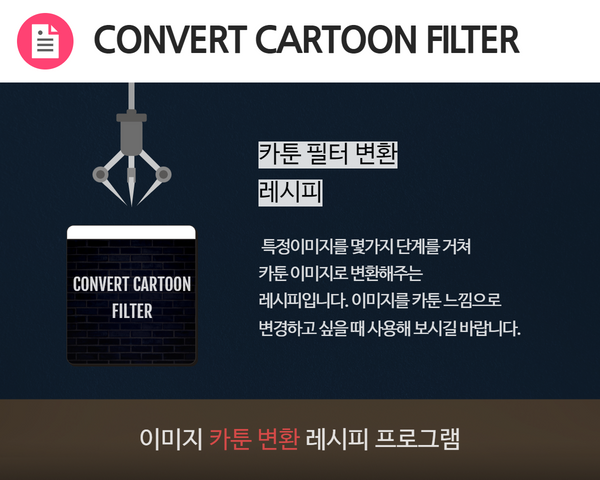
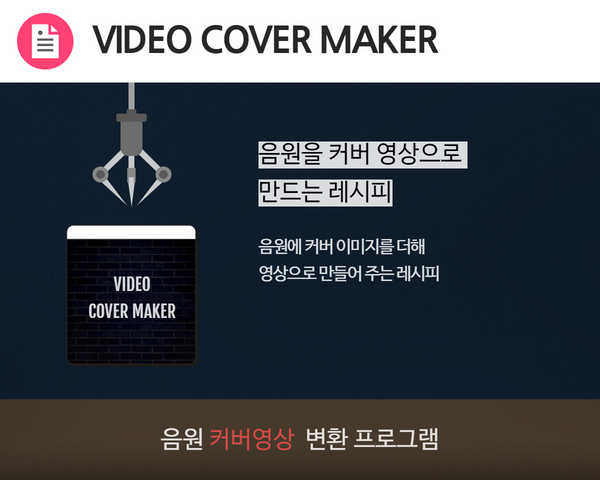
Video Guide

압축파일을 풀어 나온 .JSON 파일을 로드합니다.
2. 가상환경에 moviepy설치
#최초 1회 !pip install moviepy설치. 클리커에서 바로 설치가 안되는 경우 가상환경으로 이동 설치
!pip install moviepy
=> 만약 설치가 안될 경우에만 아래 가상환경 설치를 진행해주시면 됩니다.
———————————————–———————————————–
– 가상 환경 접속
윈도우즈의 명령 프롬프트에 접속합니다.
가상환경에 접속하기 위하여 차가운 클리커 설치 폴더까지 이동하셔야 합니다.
폴더명이 동일한 경로인 경우 아래 타자를 따로 쳐주세요.
cd\ -> c:로 이동
cd chagaun -> 차가운 폴더로 이동
cd klicker -> 클리커 폴더로 이동
cd klicker_main -> 클리커 메인 폴더로 이동
cd scripts -> 스크립트 폴더로 이동
activate -> 버츄얼 머신 등록
명령어를 통해 파일을 설치해주세요.
pip install moviepy
만약 설치가 정상적으로 이루어지지 않는 다면 아래 setup을 먼저 업그레이드 해주세요.
pip install –upgrade setuptools
3. 클리커 실행 후 주소 변경 후 확인
# 오디오 입력 파일
audio= AudioFileClip(‘C:\\Temp\\sound01.mp3‘)
만들 음원의 제목
#커버 이미지 등록
video = ImageClip(‘C:\\Temp\\cover.jpg‘,duration=audio.duration)
커버 이미지 경로
# 최종 산출 파일
video.write_videofile(“C:\\Temp\\sound01.mp4“,fps=24, codec=”mpeg4”)
최종 산출 파일 이름
4. 결과 확인
확인 버튼을 눌러 결과를 확인할 수 있습니다.
본 레시피는 커버영상과 음원을 결합하여 영상을 만드는 간단한 레시피지만
응용하기에 따라 대량 등록, 여러 텍스트 영상 자동화 제작 등이 가능합니다.
네이버 톡톡으로 문의주세요.
메일 : chagaunnet@gmail.com
네이버톡톡 : https://talk.naver.com/ct/w4qfvn
Version Info
(주) 차가운 | 대표 : 김연섭 | 사업자번호 : 616-86-29484
이메일 : chagaunnet@gmail.com
주소 : 서울특별시 영등포구 시흥대로 589-8, 2층 204호